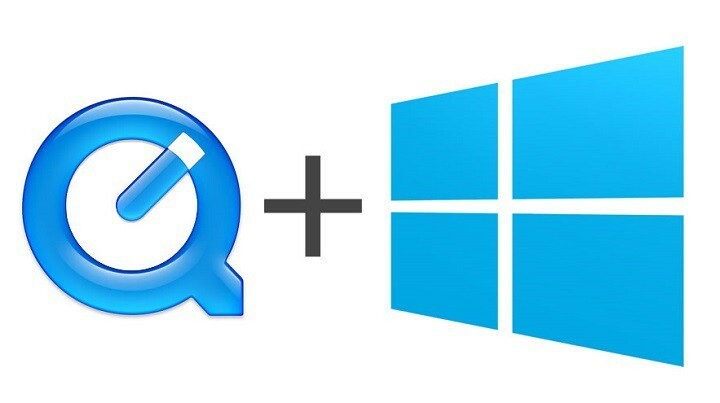Tämä ohjelmisto pitää ajurit käynnissä ja pitää sinut turvassa tavallisista tietokonevirheistä ja laitteistovikoista. Tarkista kaikki ohjaimesi nyt kolmessa helpossa vaiheessa:
- Lataa DriverFix (vahvistettu lataustiedosto).
- Klikkaus Aloita skannaus löytää kaikki ongelmalliset kuljettajat.
- Klikkaus Päivitä ohjaimet uusien versioiden saamiseksi ja järjestelmän toimintahäiriöiden välttämiseksi.
- DriverFix on ladannut 0 lukijoita tässä kuussa.
Kun vaihdat uuteen käyttöjärjestelmään, on aina huolestuttavaa, toimivatko suosikkisovelluksesi uudella käyttöjärjestelmälläsi. Raporttien mukaan QuickTime ei enää toimi päivityksen jälkeen Windows 8.1: stä Windows 10: ksi, joten löydetään tapa korjata tämä ongelma.

Mitä tehdä, jos QuickTime ei toimi Windows 10: ssä
Käyttäjät ilmoittavat, että he eivät voi asentaa QuickTimeä Windows 10: een, mutta on olemassa muutamia kiertotapoja, joiden avulla voit asentaa QuickTimen, vaikka käytät Windows 10: tä.
Sinun on ladattava ennen aloittamista QuickTime Windowsille sekä WinRAR tai 7Zip. Muista sijainti, johon olet tallentanut QuickTime-asennuksen, koska sinun täytyy käydä kansiossa pari kertaa tämän prosessin suorittamiseksi.
Yksinkertaisuuden vuoksi on parasta tallentaa asennus C: \ QT -kansioon.
Ratkaisu - Korjaa QuickTime-asennus
- Napsauta hiiren kakkospainikkeella QuickTime-asennusta ja valitse Pura tästä -vaihtoehto.
- Lataa TRANSFORM-tiedosto.
- Pura sisältö FIX.zip-tiedostosta C: \ QT -kansioon.
- Suorita ja asenna AppleSoftwareUpdate.msi ja AppleApplicationSupport.msi.
- Napsauta hiiren kakkospainikkeella QuickTime.msi-tiedostoa ja valitse yhteensopivuuden vianmääritys.
- Odota, kunnes ohjattu toiminto on suorittanut tarkistuksen loppuun.
- Sinun pitäisi saada ilmoitus siitä, että Ohita versiotarkistus -menetelmä on käytössä.
- Napsauta nyt Testaa ohjelmaa ja suorita asennus.
Jos jostain syystä tämä ratkaisu ei toiminut sinulle, kannattaa kokeilla myös näitä vaiheita:
- Suorita komentokehote järjestelmänvalvojana. Voit avata sen kirjoittamalla CMD hakupalkkiin napsauttamalla hiiren kakkospainikkeella Komento
- Kysy tulosluettelosta ja valitse Suorita järjestelmänvalvojana.
- Siirry komentokehotteen avulla kansioon, josta olet purkanut QuickTime-asennustiedostot. Voit tehdä sen kirjoittamalla komentokehotteeseen CD C: \ QT.
Kirjoita seuraava komento komentokehotteeseen ja paina Enter:- msiexec / i QuickTime.msi / qn TRANSFORMS = FIX.mst ALLUSERS = 1 / loki C: \ QT \ install.log
- Odota asennuksen päättymistä.
- QuickTime on asennettava nyt, mutta jos QuickTime ei toimi, voit tarkistaa asennusohjelman tiedosto C: \ QT-kansiosta nähdäksesi mitä virheitä olet kohdannut.
Se olisi kaikki, toivon, että tämä ratkaisu auttoi sinua ratkaisemaan ongelman QuickTimen kanssa Windows 10: ssä. Jos sinulla on kysyttävää, kommentteja tai ehdotuksia, etsi vain alla oleva kommenttiosio.
Lue myös: Korjaus: MSN Weather -sovellus ei toimi